Tryb gotowości nie działa w iOS 17? 9 sposobów, aby to naprawić!

Bez dwóch zdań, tryb gotowości to jedna z najlepszych nowych funkcji wprowadzonych w systemie iOS 17. Gdy Twój iPhone jest w trybie gotowości, może wyświetlać różne tarcze zegara, ulubione widżety, powiadomienia, aktywności na żywo i inne przydatne statystyki.
Chociaż ta funkcja wydaje się całkiem przydatna, wielu użytkowników skarży się, że tryb gotowości nie działa na ich iPhone’ach. Jeśli napotkałeś podobny problem, nie martw się! W tym przewodniku przedstawię garść skutecznych rozwiązań, które mogą pomóc w przywróceniu trybu gotowości na telefonie iPhone.
1. Sprawdź, czy Twój iPhone obsługuje tryb gotowości
Jedną z pierwszych rzeczy, które powinieneś sprawdzić, jeśli tryb gotowości nie działa, jest to, czy Twój iPhone obsługuje tę funkcję. Tryb gotowości jest dostępny tylko w modelach iPhone’a obsługujących system iOS 17, który obejmuje następujące urządzenia:
- serii iPhone’a 14
- serii iPhone’a 13
- serii iPhone’a 12
- serii iPhone’a 11
- iPhone XS, iPhone XS Max, iPhone XR
- iPhone SE (2. generacji lub nowszy)
Warto również zauważyć, że chociaż tryb StandBy działa na wszystkich modelach iPhone’a z systemem iOS 17, możliwość korzystania z trybu Always-on StandBy jest ograniczona tylko do iPhone’a 14 Pro i 14 Pro Max. Jeśli posiadasz starszy model iPhone’a, musisz dotknąć ekranu, aby uzyskać dostęp do trybu StandBy.
2. Poczekaj na nadchodzącą aktualizację
Jak wspomniałem wcześniej, tryb gotowości to nowa funkcja wprowadzona przez firmę Apple w systemie iOS 17. Dlatego jednym z pierwszych warunków korzystania z tej funkcji na obsługiwanym telefonie iPhone jest aktualizacja systemu iOS 17 Beta 1 lub nowszego.
Chociaż aktualizacja iPhone’a do iOS 17 Developer Beta 1 może wydawać się bardzo złożonym zadaniem, w rzeczywistości jest to całkiem prosty proces. A dzięki temu przewodnikowi, jak pobrać i zainstalować iOS 17 Developer Beta na iPhone’a , szybko wyruszysz na wyścigi.
3. Upewnij się, że tryb gotowości jest włączony
Tryb gotowości jest domyślnie włączony w systemie iOS 17. Jednak ta funkcja nie będzie działać, jeśli przypadkowo wyłączyłeś ją w aplikacji Ustawienia. Oto, jak upewnić się, że tak nie jest w przypadku Twojego iPhone’a.
- Przejdź do Ustawienia → Tryb gotowości .
- Włącz tryb gotowości .
Możesz także włączyć przełącznik Zawsze włączony, jeśli Twój iPhone go obsługuje.
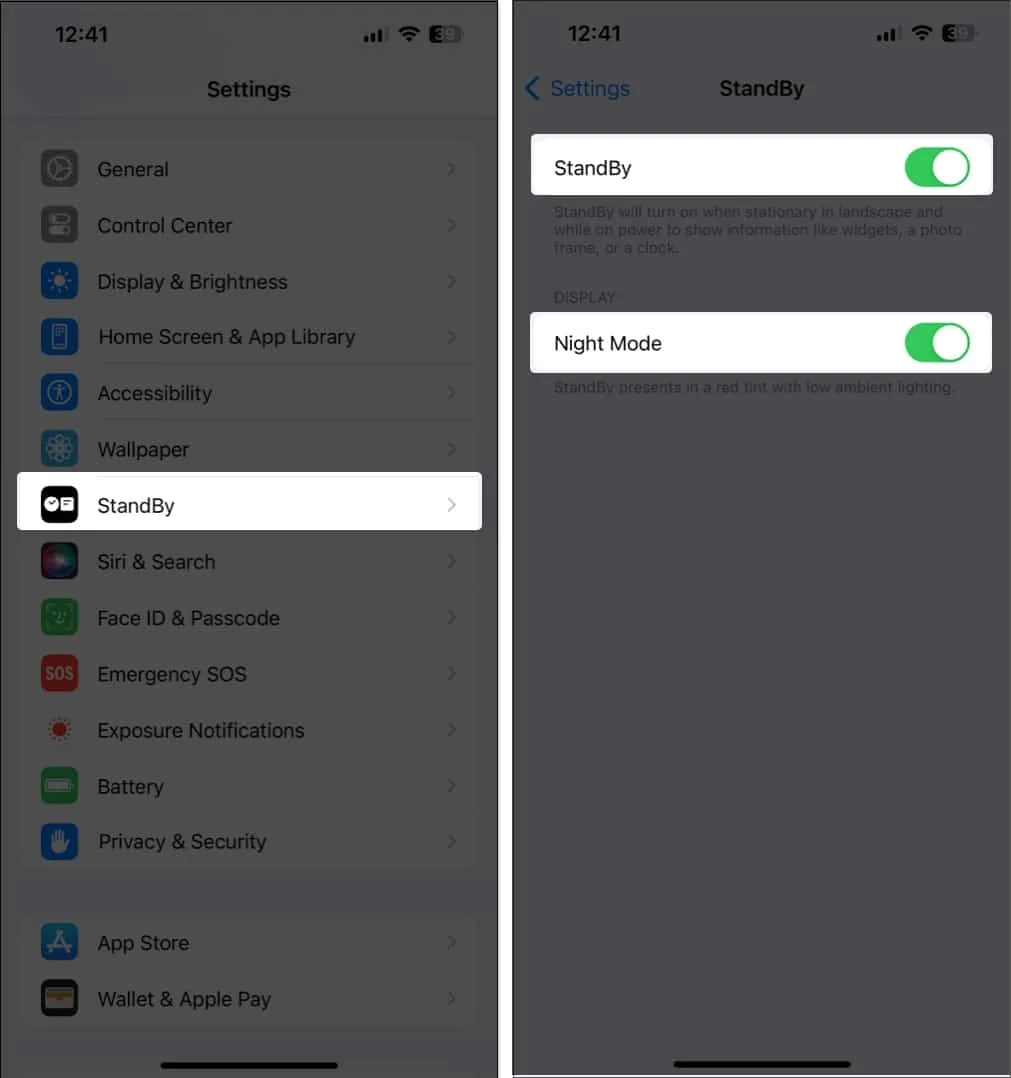
4. Upewnij się, że prawidłowo korzystasz z trybu StandBy
Jeśli tryb gotowości nie działa nawet po włączeniu go w aplikacji Ustawienia, istnieje prawdopodobieństwo, że nie używasz go prawidłowo.
Aby uzyskać dostęp do trybu StandBy, należy podłączyć iPhone’a do zasilania i ustawić go pod kątem w orientacji poziomej , najlepiej za pomocą stacji ładującej .
5. Upewnij się, że tryb niskiego zużycia energii jest wyłączony
Oprócz pomagania w oszczędzaniu baterii iPhone’a, tryb niskiego zużycia energii może również pomóc w szybkim ładowaniu iPhone’a. Chociaż jest to przydatne, zatrzymuje kilka krytycznych usług, które są niezbędne do prawidłowego działania trybu gotowości. Oto, jak możesz wyłączyć tryb niskiego zużycia energii na swoim iPhonie, aby temu zapobiec.
- Przejdź do Ustawienia → Bateria.
- Wyłącz tryb niskiego zużycia energii .
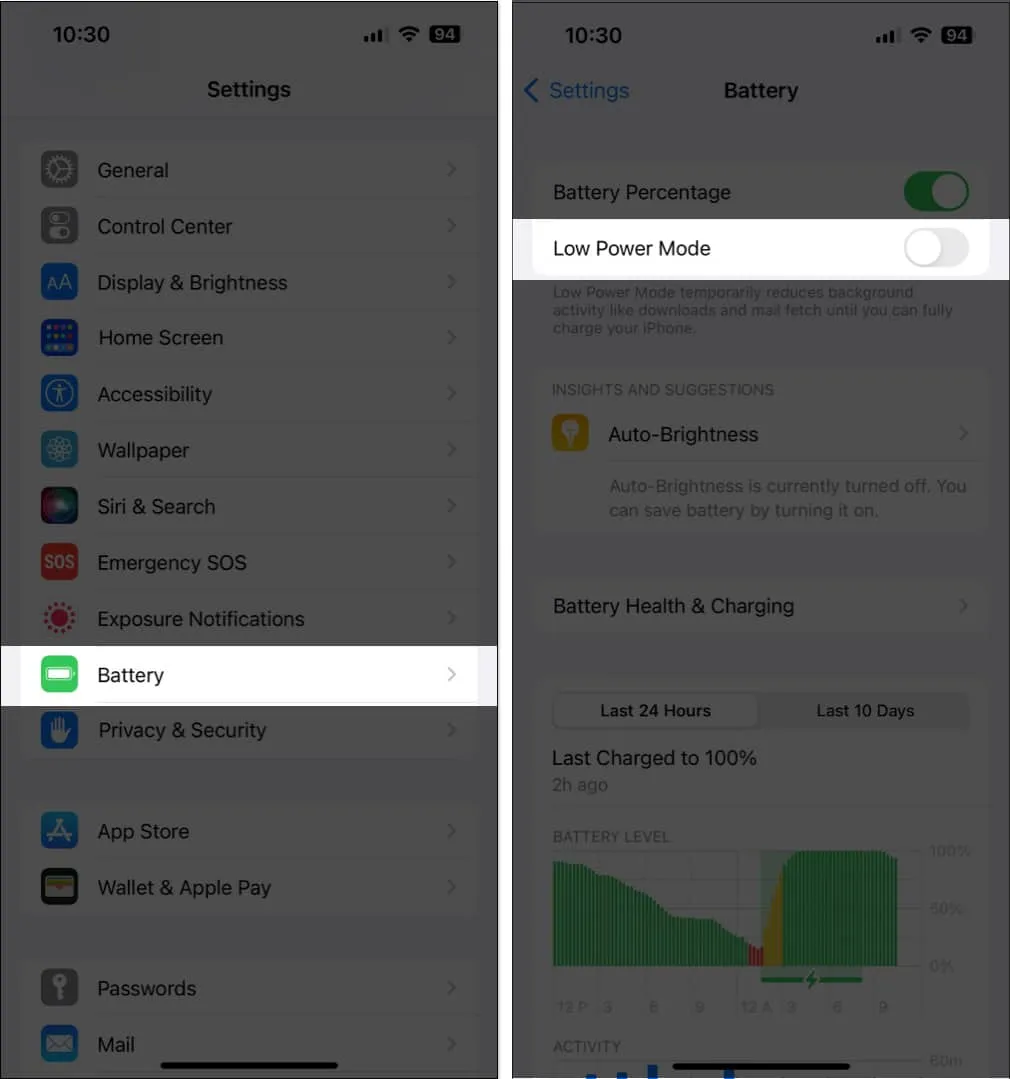
6. Użyj ładowarki MagSafe z certyfikatem MFi lub kabla Lightning
Jeśli nadal nie możesz uzyskać dostępu do trybu gotowości na swoim iPhonie, musisz sprawdzić, czy kabel Lightning lub ładowarka MagSafe, której używasz do ładowania, ma certyfikat MFi .
Jeśli kabel Lightning lub ładowarka MagSafe nie mają certyfikatu, istnieje prawdopodobieństwo, że tryb gotowości nie będzie działał na telefonie iPhone, a od czasu do czasu możesz napotkać irytujący błąd „ To akcesorium może nie być obsługiwane”.
7. Upewnij się, że blokada orientacji pionowej jest wyłączona
Oprócz podłączenia do zasilania, jednym z podstawowych warunków korzystania z trybu gotowości w systemie iOS 17 jest to, że musisz ustawić iPhone’a w trybie poziomym. Jeśli jednak masz włączoną blokadę orientacji na swoim iPhonie, może to zakłócać tryb gotowości i uniemożliwiać jego działanie zgodnie z oczekiwaniami.
Aby upewnić się, że tak nie jest w przypadku Twojego iPhone’a:
- Uruchom Centrum sterowania i sprawdź, czy możesz znaleźć ikonę blokady orientacji na pasku stanu u góry.
- Jeśli zobaczysz daną ikonę, wyłącz blokadę orientacji pionowej.
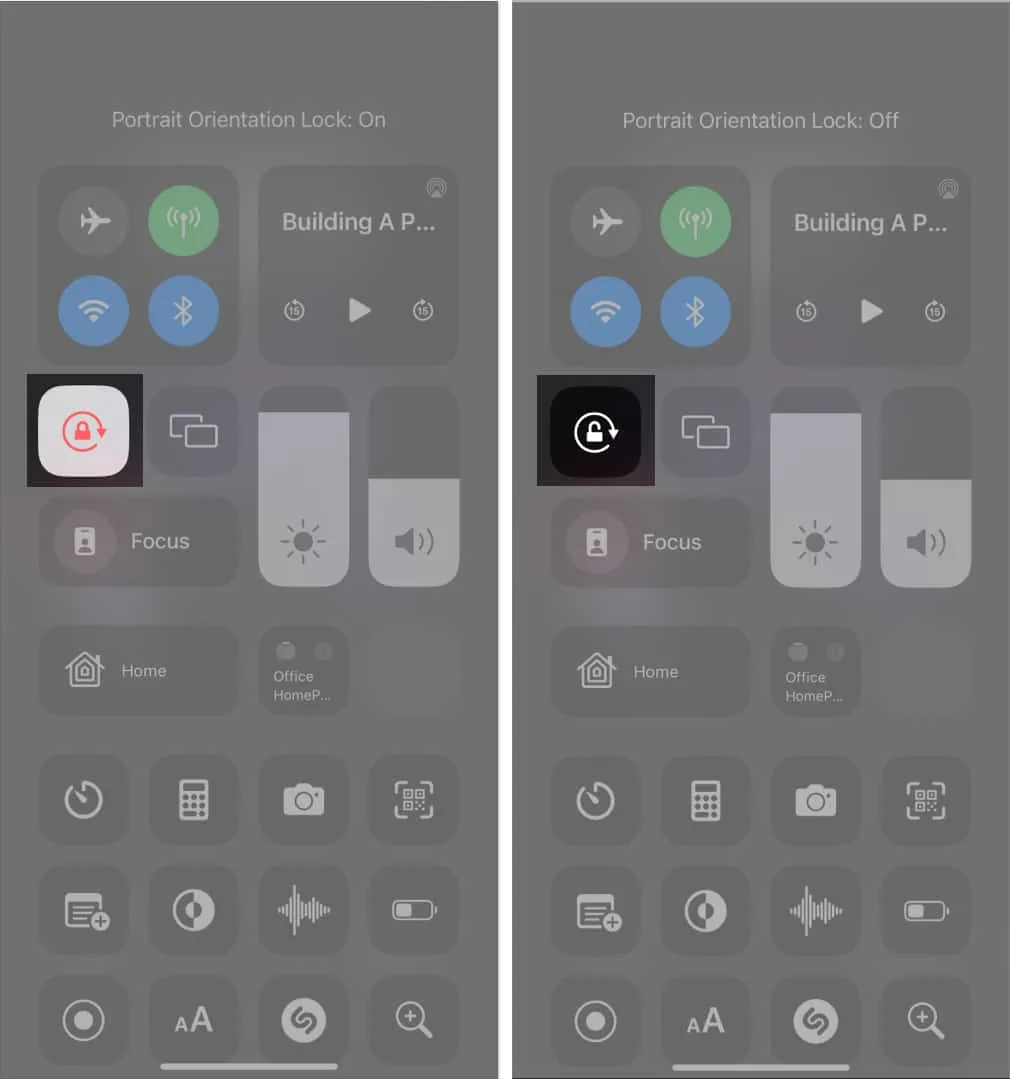
8. Wymuś ponowne uruchomienie iPhone’a
9. Zresetuj ustawienia iPhone’a
Jeśli żadne z rozwiązań nie pomogło rozwiązać problemu, najlepszym rozwiązaniem byłoby zresetowanie wszystkich ustawień w telefonie iPhone. Ta czynność przywróci wszystkie ustawienia do wartości domyślnych, pozostawiając dane nietknięte.
- Przejdź do Ustawienia → Ogólne → Przenieś lub zresetuj iPhone’a .
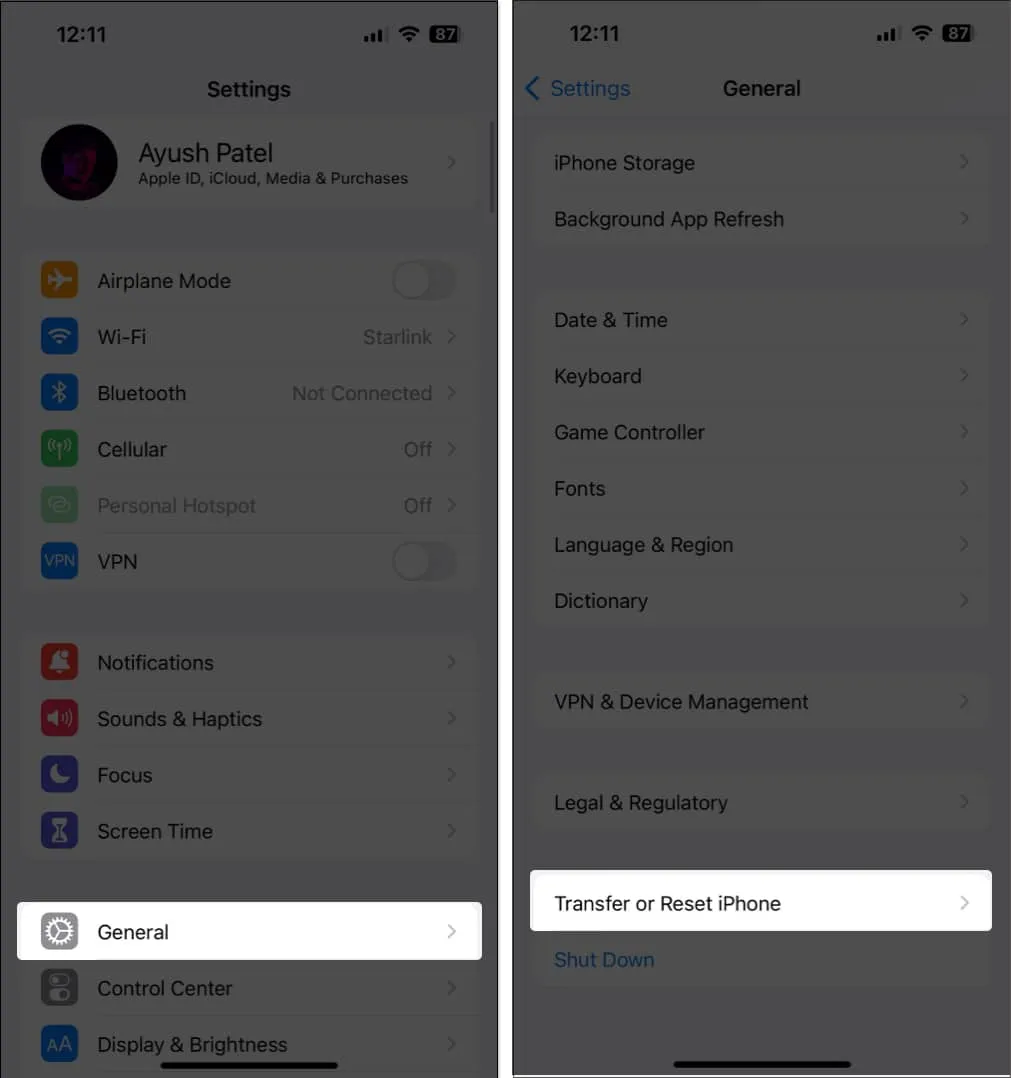
- Dotknij Resetuj → Resetuj wszystkie ustawienia .
- Wprowadź swój kod dostępu .
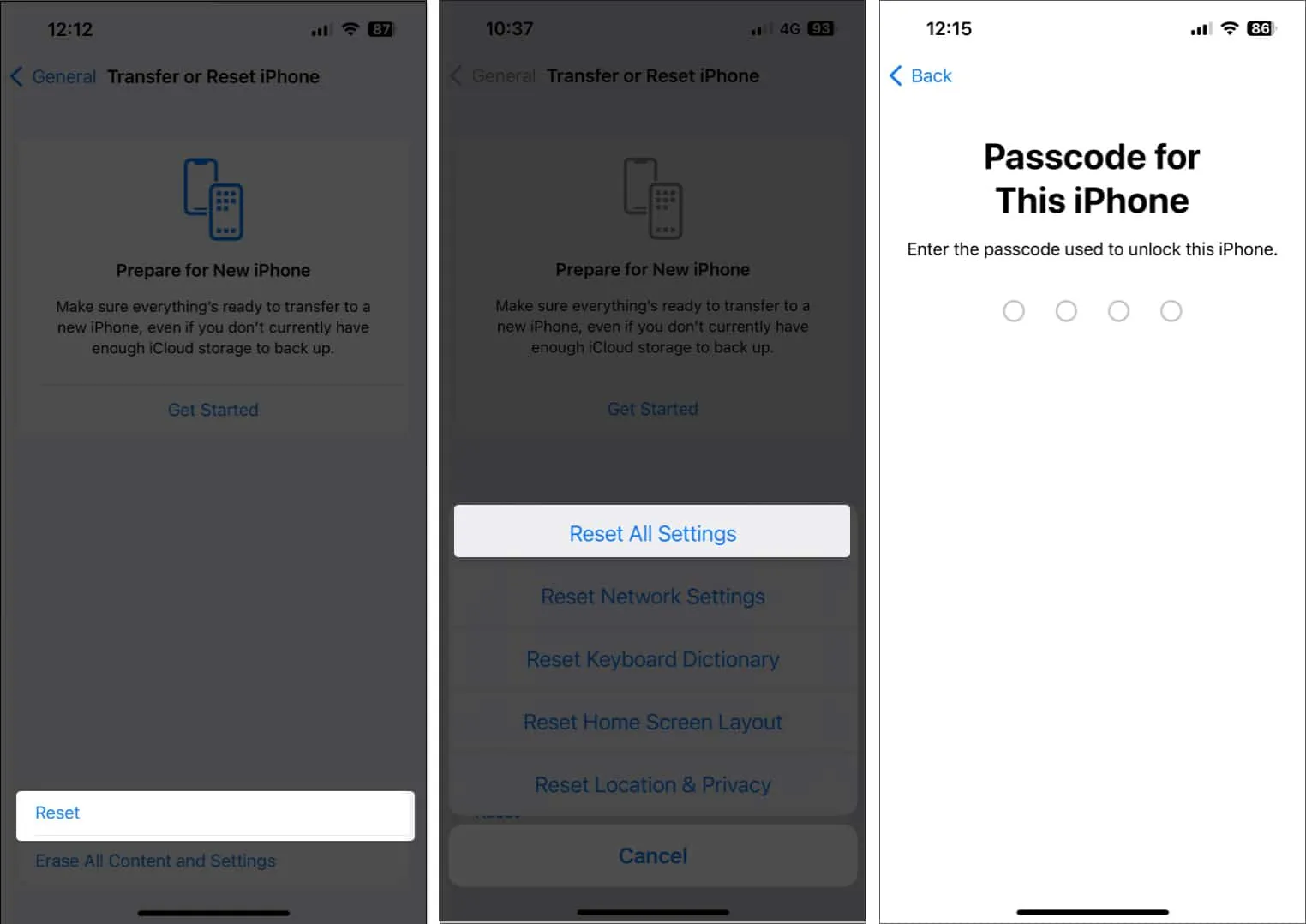
- Stuknij Resetuj wszystkie ustawienia ponownie, aby zakończyć proces.
Poczekaj, aż system iOS 17 zostanie udostępniony publicznie
Jak można się spodziewać po przedpremierowej wersji beta dowolnego systemu operacyjnego, programista Beta 1 iOS 17 jest nękany kilkoma błędami i usterkami, które mogą uniemożliwić niektóre istniejące, a także nowe funkcje oprogramowania, takie jak tryb gotowości, płynne działanie na Twoim iPhonie .
Jeśli chcesz doświadczyć trybu StandBy w pełnej krasie, tak jak zamierza to Apple; najlepiej byłoby zaktualizować iPhone’a do iOS 17 po jego publicznym wydaniu we wrześniu. Zapewni to, że wszystkie błędy, które mogą uniemożliwiać działanie funkcji zgodnie z oczekiwaniami, zostaną załatane.
Naprawiono tryb gotowości na iPhonie!
Tryb gotowości to bardzo przydatna funkcja w systemie iOS 17, która może pomóc Ci być na bieżąco z najnowszymi informacjami, nawet jeśli nie korzystasz aktywnie z iPhone’a. Jeśli jednak tryb gotowości nie działa na telefonie iPhone, rozwiązania wymienione w tym przewodniku powinny pomóc w szybkim przywróceniu tej funkcji. Daj nam znać, które rozwiązanie sprawdziło się w sekcji komentarzy.



Dodaj komentarz